Jultema för Windows 10 på Microsoft Store

Microsoft har precis uppdaterat julteman för Windows 10-datorer, med skarp temakvalitet.

Ännu ett år är på väg att passera och vi välkomnar även årsavslutningshelger som jul. För att välkomna den kommande julsäsongen har Microsoft lanserat vinterteman och speciellt julteman. Temauppsättningar för Windows 10 samlar bilder med typiska vintermotiv och scener som vit snö eller julgransscener. Artikeln nedan kommer att sammanfatta julteman för Windows 10-datorer.
Samling av julteman för Windows 10
1. Snöskulpturer
Temaset innehåller 14 kvalitativa och skarpa bilder på det färgglada jultemat. Scener med snöslott, snötåg och snögubbar kommer att föra vinteratmosfären direkt till din dator.

2. Ljusfestivalen
Även i temats namn är temat festivaler och ljus. Temasetet har totalt 17 bilder med gnistrande ljus, oumbärliga på festivaler.

3. Varma vinternätter
Temat som denna temauppsättning syftar till är vinternattlandskapet. Du kommer att se bergskedjor täckta av vitt, eller färgglada norrsken mitt i en vinternatt.

4. Vinterträdgård
Om du älskar natur på vintern kan du ladda ner temat Vinterträdgård. Temaset har 8 naturliga bilder täckta med ett lager av vit snö på ytan.

5. Julnedräkning
Som du kanske har gissat kommer julnedräkningen att visa dig en nedräkningstimer till jul, för att hjälpa dig att hålla reda på det totala antalet dagar kvar till din förväntade juldag.
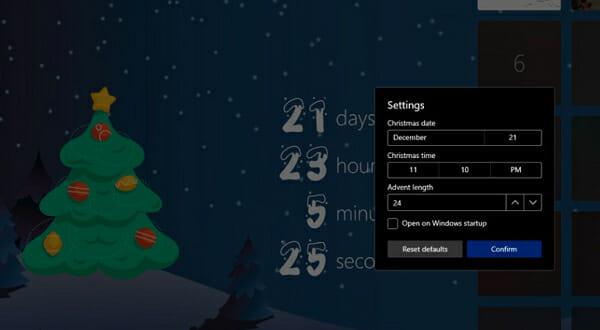
Julnedräkning
Denna app är perfekt för både vuxna och barn. För att göra saker mer dynamiska, se till att växla mellan alla dessa fantastiska julbakgrundsteman.
Det bästa är att alla inställningar tillämpas automatiskt på alla dina enheter. Dessutom, gör dig redo att njuta av en rolig, hjärtvärmande video varje dag! Det är ett unikt sätt att fira speciella högtider som denna, eller hur?
6. Microsoft Desktop-teman
Om du vill anpassa alla aspekter av din Windows 10-dator, är Microsoft Desktop Themes-paketet helt klart det bästa valet för att göra det.

Microsoft Desktop-teman
För att få ett av Microsofts fantastiska julteman utökar du lämplig kategori, klickar på länken för temat och väljer slutligen knappen Öppna.
Det finns till och med några panorama-teman med dubbla skärmar värda din uppmärksamhet, såväl som märkesteman eller några alternativ med anpassade ljud, så låt fantasin flöda. .
Det finns många vackra julteman på Microsoft Store tillgängliga gratis för dig att välja mellan. Förhoppningsvis hjälper förslagen i den här artikeln att få julstämning till din dator!
Hoppas du hittar rätt val för dig själv!
Se mer:
Microsoft har precis uppdaterat julteman för Windows 10-datorer, med skarp temakvalitet.
Ännu en julsäsong närmar sig. Om du vill förändra julstämningen på din dator, prova att anpassa de vackra och gnistrande Windows 10-gränssnitten nedan!
Kioskläge på Windows 10 är ett läge för att endast använda 1 applikation eller endast åtkomst till 1 webbplats med gästanvändare.
Den här guiden visar hur du ändrar eller återställer standardplatsen för mappen Kamerarulle i Windows 10.
Redigering av hosts-filen kan göra att du inte kan komma åt Internet om filen inte ändras på rätt sätt. Följande artikel hjälper dig att redigera hosts-filen i Windows 10.
Om du minskar storleken och kapaciteten på foton blir det lättare för dig att dela eller skicka dem till vem som helst. I synnerhet på Windows 10 kan du ändra storlek på foton med några enkla steg.
Om du inte behöver visa nyligen besökta föremål och platser av säkerhetsskäl eller integritetsskäl kan du enkelt stänga av det.
Microsoft har precis släppt Windows 10 Anniversary Update med många förbättringar och nya funktioner. I den här nya uppdateringen kommer du att se många förändringar. Från stöd för Windows Ink-penna till stöd för webbläsartillägg för Microsoft Edge, Start-menyn och Cortana har också förbättrats avsevärt.
En plats för att styra många operationer direkt i systemfältet.
På Windows 10 kan du ladda ner och installera grupppolicymallar för att hantera Microsoft Edge-inställningar, och den här guiden visar dig processen.
Dark Mode är ett mörk bakgrundsgränssnitt på Windows 10, som hjälper datorn att spara batteri och minska påverkan på användarens ögon.
Aktivitetsfältet har begränsat utrymme, och om du regelbundet arbetar med flera appar kan du snabbt få ont om utrymme för att fästa fler av dina favoritappar.










